Sony SRS-XB31 User Manual
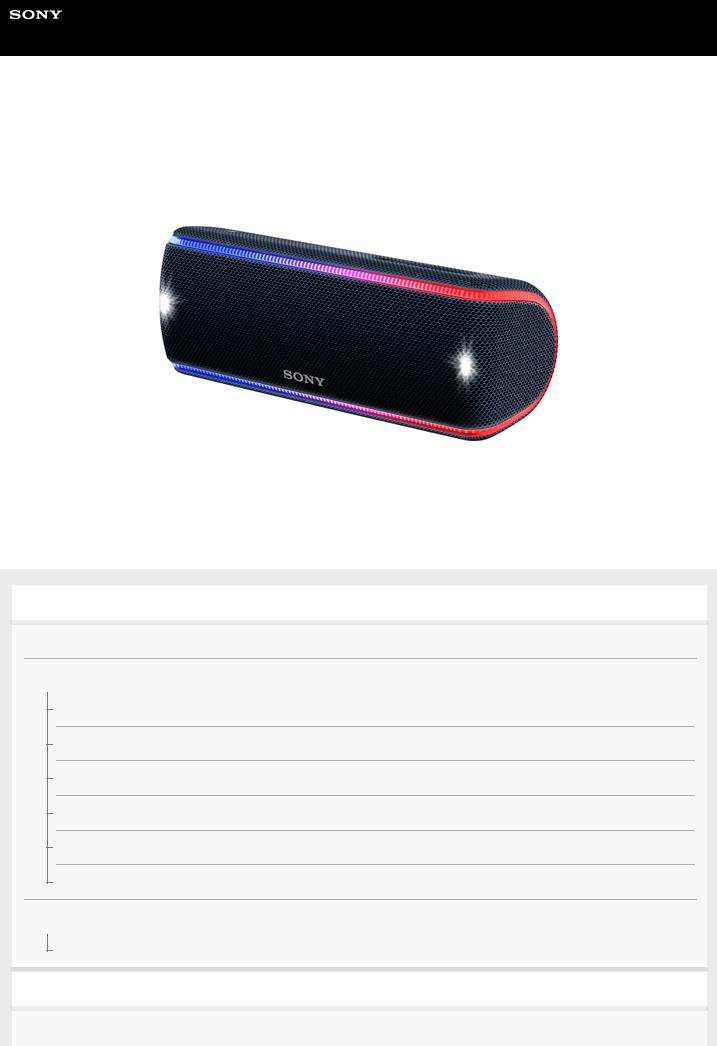
Справочное руководство
Беспроводной динамик
SRS-XB31
Дальнейшие темы описывают использование данного динамика. Выберите тему на панели навигации.
Начало работы
Части и элементы управления
Источник питания/зарядка
Зарядка динамика
Включение питания
Выключение питания
Использование функции ожидания BLUETOOTH
Зарядка устройств USB, например смартфона и iPhone
Функция автоматического отключения питания (Auto Standby)
Функция подсветки
Включение/отключение подсветки динамика (функции подсветки)
Создание подключений
BLUETOOTH
1
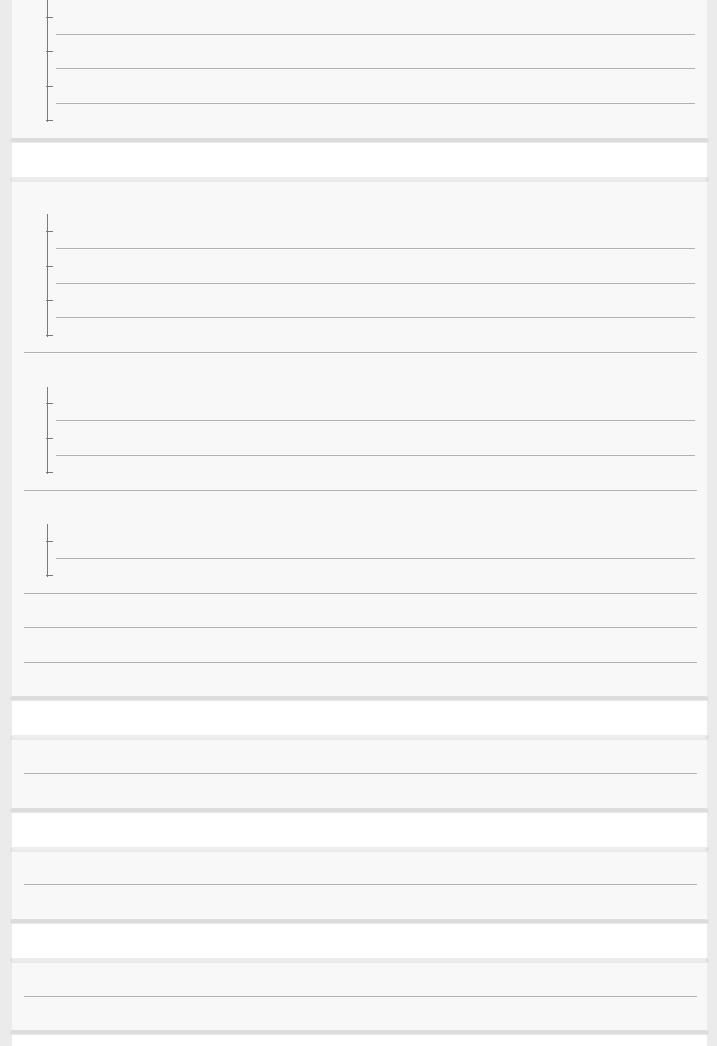
Образование пары и установка соединения с устройствами BLUETOOTH
Соединение с устройством с поддержкой NFC в одно касание (NFC)
Подключение к компьютеру с помощью соединения BLUETOOTH (Windows)
Подключение к компьютеру с помощью соединения BLUETOOTH (Mac)
Прослушивание музыки
Устройство BLUETOOTH
Воспроизведение музыки на устройстве с помощью соединения BLUETOOTH
Выбор качества воспроизведения звукового потока через BLUETOOTH (Кодек)
Отключение соединения BLUETOOTH (после использования)
Переключение на устройства BLUETOOTH, подключенные одновременно (подключение нескольких устройств)
Функция добавления динамика
Прослушивание музыки по беспроводной сети с помощью двух динамиков (функция добавления динамика)
Переключение двойного и стереофонического режима (функция добавления динамика)
Отключение функции добавления динамика
Функция беспроводной Party Chain
Использование беспроводного воспроизведения с несколькими динамиками (функция беспроводной Party Chain)
Отключение функции беспроводной Party Chain
Воспроизведение музыки на портативном аудиоустройстве и т.п.
Переключение звуковых эффектов
Использование функции Усилитель Party
Телефонные вызовы
Прием вызова
Совершение вызова
Использование “Sony | Music Center”
Что можно сделать с помощью “Sony | Music Center”
Установка “Sony | Music Center”
Использование функции голосового помощника
Использование функции голосового помощника (приложение Google)
Использование функции голосового помощника (Siri)
2

Информация
Об индикаторах
Обновление предустановленного программного обеспечения
Примечания об использовании
Предупреждения
Примечания о зарядке
Примечание о функциях водонепроницаемости и пыленепроницаемости
Уход за динамиком
О беспроводной технологии BLUETOOTH
Товарные знаки
Устранение неисправностей
Каким образом можно решить проблему?
Питание
Невозможно зарядить динамик
Не удается включить динамик или динамик неожиданно выключается
Звук
Нет звука/Звук выводится только из одного динамика/Тихий звук/Звук искажается/Гудение или шум в выходящих из динамика звуках/Тихий звук вызова
Во время использования звук становится тихим
BLUETOOTH
Не удается образовать пару динамика с устройством BLUETOOTH
Не удается подключить динамик к устройству BLUETOOTH с помощью соединения в одно касание (NFC)
Не удается подключиться к устройству BLUETOOTH с помощью динамика в режиме функции добавления динамика
Невозможно подключиться к динамику с помощью функции беспроводной Party Chain
Сброс
Использование кнопки RESET
Инициализация динамика
4-735-511-31(1) Copyright 2018 Sony Corporation
3
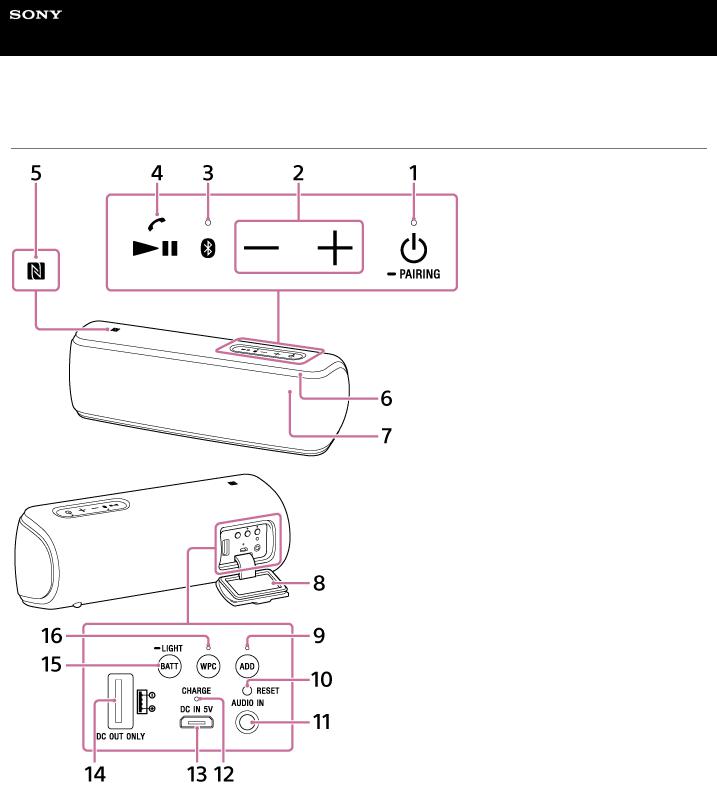
Справочное руководство
Беспроводной динамик
SRS-XB31
Части и элементы управления
1.Кнопка  (питание) с индикатором/кнопка
(питание) с индикатором/кнопка  PAIRING
PAIRING
2.Кнопки – /+ (громкость)
3.Индикатор  (BLUETOOTH)
(BLUETOOTH)
4.Кнопка  (воспроизведение)/кнопка
(воспроизведение)/кнопка  (вызов)
(вызов)
5.N-метка
6.Подсветка
7.Микрофон
8.Колпачок
9.Кнопка ADD (добавление динамика) с индикатором
10.Кнопка RESET
11.Разъем AUDIO IN
12.Индикатор CHARGE
13.Разъем DC IN 5V*
14.Порт DC OUT ONLY (USB)
4

15.Кнопка BATT (аккумулятор)/кнопка  LIGHT
LIGHT
Индикатор, встроенный в динамик, включается/выключается при нажатии и удержании этой кнопки в течение 3 секунд.
16.Кнопка WPC (беспроводная Party Chain) с индикатором
*Для зарядки динамика подключите USB-адаптер переменного тока к этому разъему.
См. также
Об индикаторах
4-735-511-31(1) Copyright 2018 Sony Corporation
5
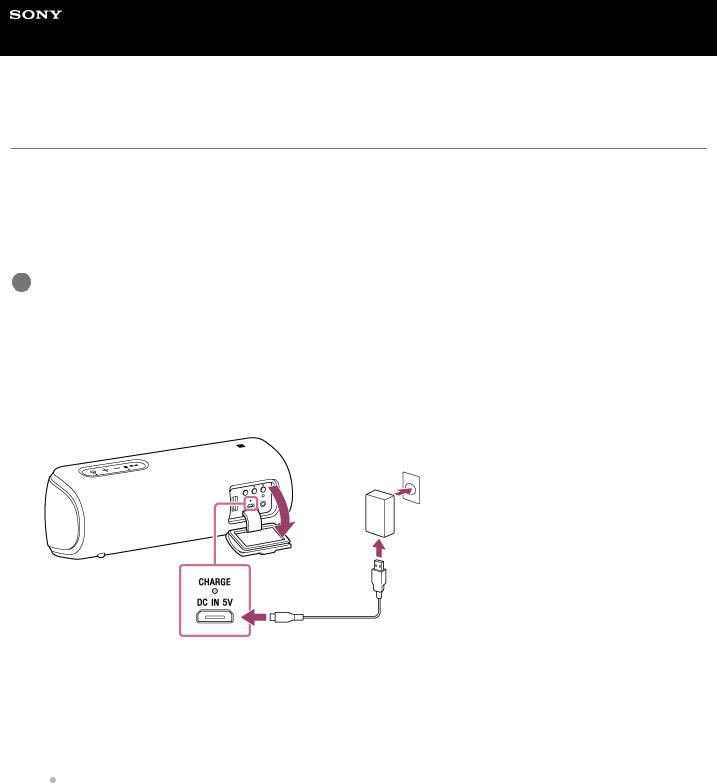
Справочное руководство
Беспроводной динамик
SRS-XB31
Зарядка динамика
Динамик можно использовать, подключив его к розетке переменного тока с помощью USB-адаптера переменного тока (доступен в продаже) или встроенного аккумулятора.
При первом использовании динамика заряжайте встроенный аккумулятор более 1 часа перед включением питания.
Динамик можно использовать с питанием от встроенного аккумулятора, если зарядить динамик перед использованием.
1Подключите динамик к розетке переменного тока для зарядки.
Подключите кабель микро-USB (прилагается) к разъему DC IN 5V динамика, а затем подключите другой конец к USB-адаптеру переменного тока (доступен в продаже). После этого подключите USB-адаптер переменного тока к розетке переменного тока.
Динамик поддерживает USB-адаптер переменного тока (доступен в продаже) с силой тока на выходе 500 мА или более. Но рекомендуется использовать USB-адаптер переменного тока с силой тока на выходе 1,5 А или более и прилагаемый кабель микро-USB или кабель микро-USB, соответствующий стандартам USB. Зарядка от других устройств не гарантируется.
Индикатор питания CHARGE будет светиться оранжевым во время зарядки.
Время зарядки меняется в зависимости от выходной мощности подключенного USB-адаптера переменного тока (доступен в продаже). В зависимости от типа и технических характеристик USB-адаптера переменного тока и кабеля микро-USB зарядка может занять больше времени, чем указано ниже. Указанное ниже время зависит от температуры окружающей среды и условий эксплуатации.
Следующее время приведено в качестве ориентировочного.
При подключении к USB-адаптеру переменного тока (доступен в продаже) с силой тока на выходе 1,5 А: Зарядка завершится через примерно 5 часов* и индикатор CHARGE выключится.
*Время, необходимое для полной зарядки разряженного встроенного аккумулятора при отключенном динамике.
Проверка завершения зарядки
Если встроенный аккумулятор полностью заряжен при подключении динамика к розетке переменного тока, индикатор CHARGE горит оранжевым, затем через 1 минуту отключается.
Проверка уровня зарядки перезаряжаемого встроенного аккумулятора
После нажатия кнопки BATT (аккумулятор)/кнопки  LIGHT внутри колпачка на задней панели включенного динамика, раздастся одно из следующих голосовых уведомлений в зависимости от оставшегося уровня зарядки встроенного аккумулятора.
LIGHT внутри колпачка на задней панели включенного динамика, раздастся одно из следующих голосовых уведомлений в зависимости от оставшегося уровня зарядки встроенного аккумулятора.
6
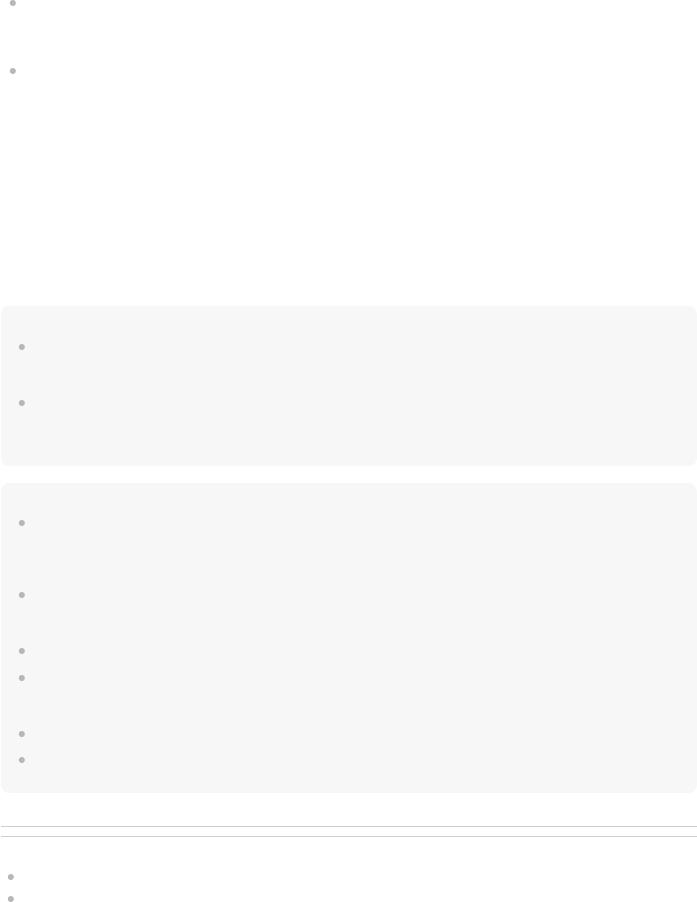
70% или более: “Battery fully charged” (Батарея полностью заряжена) 50% или более: “Battery about 70%” (Батарея заряжена на 70%)
20% или более: “Battery about 50%” (Батарея заряжена на 50%) 10% или более: “Battery about 20%” (Батарея заряжена на 20%)
Менее 10%: “Please charge” (Пожалуйста, зарядите)
Время работы встроенного аккумулятора (при использовании подключения BLUETOOTH)
Около 24 часов Уровень громкости динамика установлен на 21.
Функция подсветки выключена.
Звуковой режим установлен на STANDARD. Около 4 часов
Уровень громкости динамика установлен на максимум (50). Функция подсветки включена.
Звуковой режим установлен на EXTRA BASS.
Указанное время работы встроенного аккумулятора измерено на основе определенного музыкального источника. Время работы встроенного аккумулятора зависит от воспроизводимого содержимого, температуры окружающей среды и условий эксплуатации.
Если встроенный аккумулятор разряжается
Если раздается голосовое уведомление “Please charge” (Пожалуйста, зарядите) и индикаторы CHARGE и  (питание) начинают медленно мигать, встроенный аккумулятор разряжается и его необходимо зарядить. В таком состоянии динамик не может обеспечивать питание других устройств.
(питание) начинают медленно мигать, встроенный аккумулятор разряжается и его необходимо зарядить. В таком состоянии динамик не может обеспечивать питание других устройств.
Совет
Вы также можете заряжать динамик, подключив его к загружаемому компьютеру через кабель микро-USB. Однако правильная работа со всеми компьютерами не гарантируется. Использование на самостоятельно созданном компьютере также не охватывается рамками данной гарантии.
Вы можете зарядить используемый динамик, если он подключен к розетке переменного тока с помощью USB-адаптера переменного тока (доступен в продаже) либо подключен к загружаемому компьютеру. В этом случае зарядка встроенного аккумулятора может занять больше времени, чем при выключенном динамике, в зависимости от условий эксплуатации. Поэтому рекомендуется выключать динамик во время зарядки аккумулятора.
Примечание
При использовании динамика на высокой громкости встроенный аккумулятор может быстро разрядиться, даже если динамик подключен к розетке переменного тока. Если вы хотите использовать динамик во время зарядки, уменьшите громкость динамика. В противном случае выключите динамик и зарядите встроенный аккумулятор в достаточном объеме.
При использовании динамика на высокой громкости в течение длительного времени встроенный аккумулятор может быстро разрядиться, даже если динамик подключен к розетке переменного тока. В результате звук становится тихим. Это не неисправность. Выключите динамик и зарядите встроенный аккумулятор в достаточном объеме.
При разрядке встроенного аккумулятора максимальная выходная мощность снизится.
При чрезмерно низких или высоких температурах зарядка аккумулятора будет остановлена в целях безопасности. Если зарядка занимает длительное время, зарядка динамика останавливается. Для устранения этих неполадок отключите кабель микро-USB и подключите снова при рабочей температуре от 5 °C до 35 °C.
Не выполняйте зарядку в местах, где на динамик может попасть вода.
Даже если вы не планируете использовать динамик в течение длительного срока, достаточно заряжайте встроенный аккумулятор каждые 6 месяцев, чтобы сохранить его работоспособность.
См. также
Включение питания Примечания о зарядке
7

4-735-511-31(1) Copyright 2018 Sony Corporation
8

Справочное руководство
Беспроводной динамик
SRS-XB31
Включение питания
1Нажмите кнопку  (питание)/кнопку
(питание)/кнопку  PAIRING.
PAIRING.
Индикатор  (питание) горит белым*, а индикатор
(питание) горит белым*, а индикатор  (BLUETOOTH) медленно мигает синим.
(BLUETOOTH) медленно мигает синим.
При первом включении динамика после покупки или если в нем нет информации об образовании пары, индикатор  (BLUETOOTH) будет быстро мигать синим.
(BLUETOOTH) будет быстро мигать синим.
* В зависимости от звукового режима цвет индикатора  (питание) меняется. Подробнее см. следующую тему. Об индикаторах
(питание) меняется. Подробнее см. следующую тему. Об индикаторах
Совет
При первом включении динамика после покупки функция подсветки будет включена. Передняя панель динамика будет гореть.
Примечание
Если после включения динамика индикатор CHARGE и индикатор  (питания) мигают 3 раза оранжевым и выключаются, это означает, что встроенный аккумулятор разряжен. В этом состоянии динамик автоматически выключится. Зарядите встроенный аккумулятор.
(питания) мигают 3 раза оранжевым и выключаются, это означает, что встроенный аккумулятор разряжен. В этом состоянии динамик автоматически выключится. Зарядите встроенный аккумулятор.
Медленное мигание индикатора CHARGE и индикатора  (питание) означает, что встроенный аккумулятор разряжается и его необходимо зарядить. В таком состоянии динамик не может обеспечивать питание других устройств.
(питание) означает, что встроенный аккумулятор разряжается и его необходимо зарядить. В таком состоянии динамик не может обеспечивать питание других устройств.
См. также
Выключение питания
Зарядка динамика Включение/отключение подсветки динамика (функции подсветки)
4-735-511-31(1) Copyright 2018 Sony Corporation
9
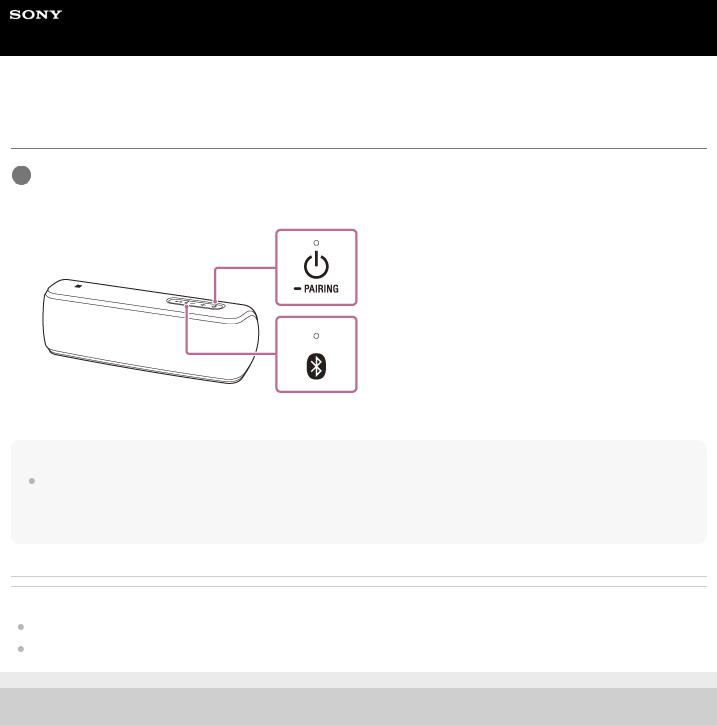
Справочное руководство
Беспроводной динамик
SRS-XB31
Выключение питания
1Нажмите кнопку  (питание)/кнопку
(питание)/кнопку  PAIRING.
PAIRING.
Индикатор  (питание) и индикатор
(питание) и индикатор  (BLUETOOTH) отключатся.
(BLUETOOTH) отключатся.
Совет
Если выключить динамик при подключении к розетке переменного тока с помощью USB-адаптера переменного тока (доступен в продаже) либо при подключении к загружаемому компьютеру и при включенной функции ожидания BLUETOOTH, индикатор  (питание) начинает светиться оранжевым, и динамик переходит в режим ожидания
(питание) начинает светиться оранжевым, и динамик переходит в режим ожидания
BLUETOOTH.
См. также
Функция автоматического отключения питания (Auto Standby) Использование функции ожидания BLUETOOTH
4-735-511-31(1) Copyright 2018 Sony Corporation
10
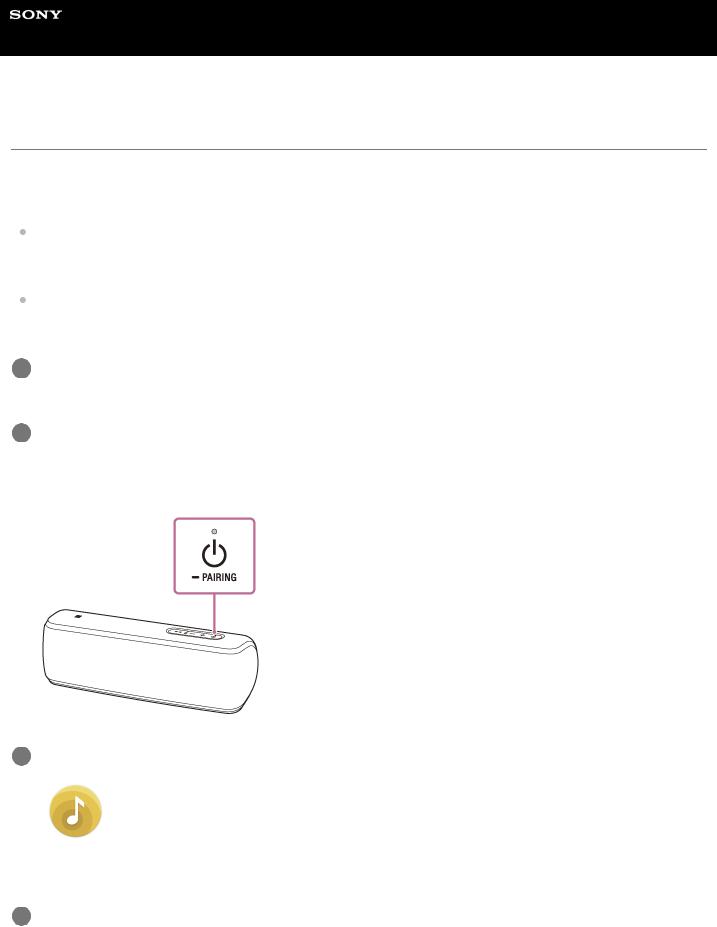
Справочное руководство
Беспроводной динамик
SRS-XB31
Использование функции ожидания BLUETOOTH
Если включена функция ожидания BLUETOOTH, динамик включается автоматически после команды с устройства BLUETOOTH, и выполняется соединение BLUETOOTH.
Перед использованием динамика обратите внимание на следующее:
Функция режима ожидания BLUETOOTH доступна только если динамик подключен к розетке переменного тока с помощью USB-адаптера переменного тока (доступен в продаже) либо подключен к загружаемому компьютеру. Если динамик работает только от питания встроенного аккумулятора, функция ожидания
BLUETOOTH недоступна.
Выполните образование пары динамика с устройством BLUETOOTH заранее. Если информация об образовании пары не хранится в динамике, например сразу после покупки, динамик не будет переходить в режим ожидания BLUETOOTH.
1Подключите динамик к розетке переменного тока с помощью USB-адаптера переменного тока (доступен в продаже) или подключите к загружаемому компьютеру.
2Включите динамик.
Индикатор  (питание) засветится белым*.
(питание) засветится белым*.
* В зависимости от звукового режима цвет индикатора  (питание) меняется. Подробнее см. следующую тему. Об индикаторах
(питание) меняется. Подробнее см. следующую тему. Об индикаторах
3Нажмите [Music Center] на смартфоне, iPhone и др. для запуска приложения.
Music Center
4Нажмите [SRS-XB31].
11
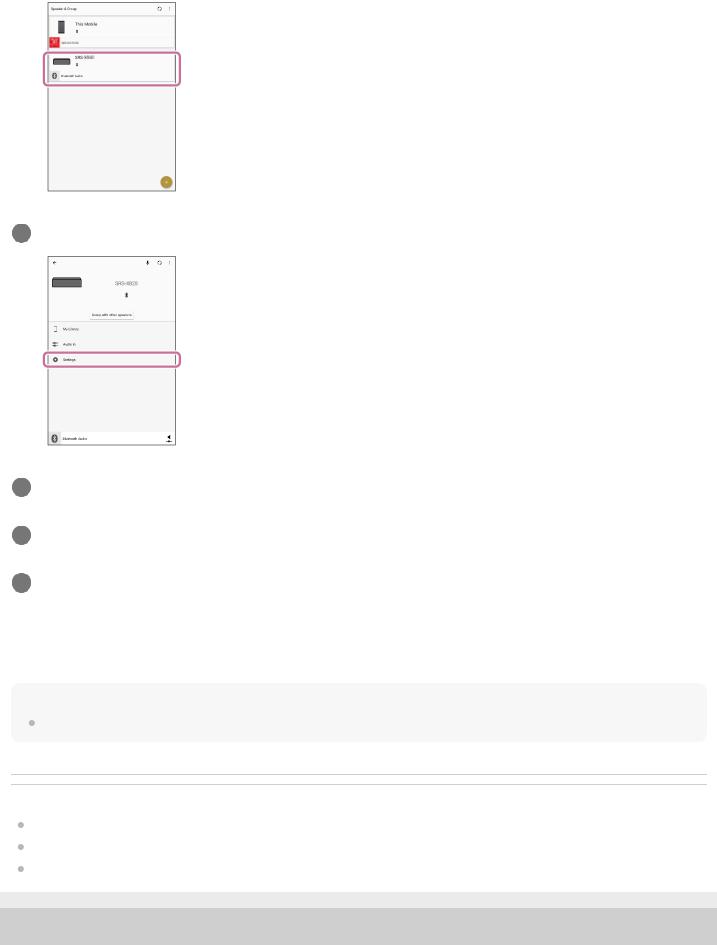
5Нажмите [Settings].
6Нажмите [Power Option].
7Нажмите [Bluetooth Standby].
8Нажмите [ON], чтобы включить на BLUETOOTH режим ожидания.
Выключение функции ожидания BLUETOOTH
Выполните шаги  -
- еще раз, чтобы выключить функцию режима ожидания BLUETOOTH.
еще раз, чтобы выключить функцию режима ожидания BLUETOOTH.
Совет
Когда функция ожидания BLUETOOTH активирована, индикатор  (питание) горит оранжевым, а динамик выключен.
(питание) горит оранжевым, а динамик выключен.
См. также
Зарядка динамика
Включение питания Об индикаторах
4-735-511-31(1) Copyright 2018 Sony Corporation
12

Справочное руководство
Беспроводной динамик
SRS-XB31
Зарядка устройств USB, например смартфона и iPhone
Вы можете зарядить устройство USB, например смартфон или iPhone, подключив его к динамику с помощью USB. Даже если динамик не подключен к розетке переменного тока, встроенный аккумулятор будет осуществлять питание устройства USB.
1Подключите устройство USB, например смартфон или iPhone, к порту DC OUT ONLY (USB) с помощью кабеля USB (доступен в продаже).
При подключении динамика к розетке переменного тока подключенное устройство USB начинает заряжаться автоматически.
Если динамик работает только от питания встроенного аккумулятора, перейдите к шагу  .
.
2Включите динамик.
Индикатор  (питание) засветится белым* и устройство USB начнет заряжаться.
(питание) засветится белым* и устройство USB начнет заряжаться.
* В зависимости от звукового режима цвет индикатора  (питание) меняется. Подробнее см. следующую тему. Об индикаторах
(питание) меняется. Подробнее см. следующую тему. Об индикаторах
Примечание
Если динамик подается питание другому устройству, функция автоматического отключения питания (Auto Standby) отключается.
Если динамик работает только от питания встроенного аккумулятора, зарядка подключенного устройства USB прекратится при выключении динамика.
Медленное мигание индикатора CHARGE и индикатора  (питание) означает, что встроенный аккумулятор разряжается и его необходимо зарядить. В таком состоянии динамик не может обеспечивать питание других устройств.
(питание) означает, что встроенный аккумулятор разряжается и его необходимо зарядить. В таком состоянии динамик не может обеспечивать питание других устройств.
С помощью кабеля USB нельзя воспроизводить музыку.
См. также
Зарядка динамика Включение питания
13

4-735-511-31(1) Copyright 2018 Sony Corporation
14

Справочное руководство
Беспроводной динамик
SRS-XB31
Функция автоматического отключения питания (Auto Standby)
Если динамик оставлен в одном из следующих состояний примерно на 15 минут, он будет выключен автоматически.
На момент покупки функция автоматического отключения питания (Auto Standby) включена.
Динамик находится в режиме BLUETOOTH
Не выполняется никаких операций с динамиком.
Не установлено соединение BLUETOOTH между динамиком и мобильным телефоном (смартфон/iPhone) с
помощью HFP/HSP.
HFP и HSP являются типами профилей BLUETOOTH.
HSP (Профиль гарнитуры): позволяет совершать вызовы/работать с мобильным телефоном.
HFP (Профиль громкой связи): позволяет совершать вызовы по громкой связи/работать с мобильным телефоном.
Музыка (звук) не воспроизводится на устройстве BLUETOOTH, подключенном к динамику.
Динамик находится в режиме AUDIO IN
Не выполняется никаких операций с динамиком.
Музыка (звук) не воспроизводится на аудиоустройстве, подключенном к разъему AUDIO IN или музыка (звук) аудиоустройства, подключенного к разъему AUDIO IN, слишком короткая.
Устройство BLUETOOTH не подключено к динамику с помощью HFP/HSP.
Совет
Вы можете включить или выключить функцию автоматического отключения питания (Auto Standby) с помощью “Sony | Music Center”.
Примечание
Если динамик подается питание другому устройству, функция автоматического отключения питания (Auto Standby) отключается.
См. также
Что можно сделать с помощью “Sony | Music Center”
4-735-511-31(1) Copyright 2018 Sony Corporation
15

Справочное руководство
Беспроводной динамик
SRS-XB31
Включение/отключение подсветки динамика (функции подсветки)
Подсветка динамика работает в такт музыке для оживления атмосферы. При покупке динамика функция подсветки включена.
1Включите динамик.
Индикатор  (питание) засветится белым*. Передняя панель динамика будет гореть.
(питание) засветится белым*. Передняя панель динамика будет гореть.
* В зависимости от звукового режима цвет индикатора  (питание) меняется. Подробнее см. следующую тему. Об индикаторах
(питание) меняется. Подробнее см. следующую тему. Об индикаторах
Выключение (подсветка выкл.)/включение (подсветка вкл.) функции подсветки
Нажмите и удерживайте кнопку BATT (аккумулятор)/кнопку  LIGHT внутри колпачка на задней панели динамика в течение 3 секунд, пока функция подсветки не выключится/включится.
LIGHT внутри колпачка на задней панели динамика в течение 3 секунд, пока функция подсветки не выключится/включится.
При повторном нажатии и удержании кнопки в течение 3 секунд функция подсветки снова включается/ выключается.
Совет
При использовании функции “освещения” на “Sony | Music Center” вы можете включить/выключить функцию подсветки или выбрать различные режимы подсветки.
RAVE: для танцевальной музыки с большим числом вспышек При покупке динамика установлен режим RAVE.
CHILL: для спокойной музыки
RANDOM FLASH OFF: для любой музыки, включая танцевальную музыку без вспышек
16

HOT: теплые цвета
COOL: холодные цвета
STROBE: использование белых вспышек
и др.
Примечание
Если подсветка слишком яркая, осветите комнату или выключите подсветку.
См. также
Что можно сделать с помощью “Sony | Music Center”
4-735-511-31(1) Copyright 2018 Sony Corporation
17

Справочное руководство
Беспроводной динамик
SRS-XB31
Образование пары и установка соединения с устройствами BLUETOOTH
При образовании пары с двумя и более устройствами BLUETOOTH® выполните следующую процедуру образования пары для каждого устройства.
Перед началом использования динамика сделайте следующее:
Расположите устройство BLUETOOTH в пределах 1 м от динамика.
Подключите динамик к розетке переменного тока с помощью USB-адаптера переменного тока (доступен в продаже) или подключите к загружаемому компьютеру. Либо достаточно зарядите встроенный аккумулятор. Остановите воспроизведение на устройстве BLUETOOTH.
Уменьшите громкость устройства BLUETOOTH и динамика во избежание резких громких звуков из динамика. В зависимости от устройства BLUETOOTH громкость устройства может синхронизироваться с динамиком. Подготовьте к использованию инструкцию по эксплуатации из комплекта поставки устройства BLUETOOTH.
1Включите динамик.
Индикатор  (питание) засветится белым*1. Индикатор
(питание) засветится белым*1. Индикатор  (BLUETOOTH) начнет мигать синим.
(BLUETOOTH) начнет мигать синим.
*1 В зависимости от звукового режима цвет индикатора  (питание) меняется. Подробнее см. следующую тему. Об индикаторах
(питание) меняется. Подробнее см. следующую тему. Об индикаторах
При первом включении динамика после покупки индикатор  (BLUETOOTH) начнет быстро мигать, а динамик перейдет в режим образования пары автоматически при нажатии кнопки
(BLUETOOTH) начнет быстро мигать, а динамик перейдет в режим образования пары автоматически при нажатии кнопки  (питание)/кнопки
(питание)/кнопки  PAIRING. Перейдите к шагу
PAIRING. Перейдите к шагу  .
.
При включении динамика он пытается установить подключение BLUETOOTH с последним подключенным устройством BLUETOOTH. Если устройство находится рядом и функция BLUETOOTH включена, автоматически устанавливается соединение BLUETOOTH, и индикатор  (BLUETOOTH) продолжает светиться. В этом случае выключите функцию BLUETOOTH или питание подключенного устройства BLUETOOTH.
(BLUETOOTH) продолжает светиться. В этом случае выключите функцию BLUETOOTH или питание подключенного устройства BLUETOOTH.
2Нажмите и удерживайте кнопку  (питание)/кнопку
(питание)/кнопку  PAIRING, пока не раздастся голосовое уведомление и индикатор
PAIRING, пока не раздастся голосовое уведомление и индикатор  (BLUETOOTH) не начнет быстро мигать.
(BLUETOOTH) не начнет быстро мигать.
Динамик перейдет в режим образования пары.
18

3Для обнаружения динамика выполните процедуру образования пары на устройстве BLUETOOTH.
После появления на экране устройства BLUETOOTH списка обнаруженных устройств выберите “SRS-XB31”.
Если на экране устройства BLUETOOTH появляется запрос на ключ доступа*2, введите “0000”.
*2 Ключ доступа может также называться “код доступа”, “PIN-код”, “PIN-номер” или “пароль”.
4Установите соединение BLUETOOTH с устройством BLUETOOTH.
Если соединение BLUETOOTH установлено, индикатор  (BLUETOOTH) перестает мигать и начинает гореть непрерывно.
(BLUETOOTH) перестает мигать и начинает гореть непрерывно.
Если соединение BLUETOOTH не установлено, повторите действия, начиная с шага  .
.
Совет
Когда функция BLUETOOTH активирована на устройстве BLUETOOTH, которое подключено к динамику с помощью соединения BLUETOOTH, устройство BLUETOOTH снова подключается к динамику нажатием кнопки  (питание)/кнопки
(питание)/кнопки
 PAIRING.
PAIRING.
Подробнее о работе с устройством BLUETOOTH см. в инструкции по эксплуатации, прилагаемой к устройству
BLUETOOTH.
Примечание
Режим образования пары динамика отключается через 5 минут, и индикатор  (BLUETOOTH) начинает медленно мигать. Тем не менее, если на динамике не сохранена информация об образовании пар, например при его поставке с завода, режим образования пары не отключается. Если режим образования пары отключается до завершения процесса, повторите действия, начиная с шага
(BLUETOOTH) начинает медленно мигать. Тем не менее, если на динамике не сохранена информация об образовании пар, например при его поставке с завода, режим образования пары не отключается. Если режим образования пары отключается до завершения процесса, повторите действия, начиная с шага  .
.
Ключ доступа динамика “0000”. Если на устройстве BLUETOOTH установлен ключ доступа, отличный от “0000”, образовать пару с динамиком не получится.
Образовать пару устройств BLUETOOTH необходимо только один раз, кроме следующих случаев: Информация об образовании пары удалена после ремонта и т.п.
Уже образована пара динамика с 8 другими устройствами, и необходимо образовать пару с новым устройством. Можно образовать пару динамика максимум с 8 устройствами. В случае образования пары с устройством при наличии 8 уже образованных пар самое старое соединение с устройством будет заменено на новое.
19

С устройства BLUETOOTH удалена информация об образовании пары с динамиком. Динамик будет инициализирован.
Вся информация об образовании пары будет удалена. Если вы инициализировали динамик, подключение к iPhone/iPod touch или компьютеру может быть невозможно. В этом случае удалите информацию об образовании пары динамика на iPhone/iPod touch или компьютере, а затем повторите процедуру образования пары.
Можно образовать пару динамика с несколькими устройствами, но воспроизводить музыку можно только с одного спаренного устройства за раз.
Если аудиокабель подключен к разъему AUDIO IN динамика в то время, как динамик и устройство BLUETOOTH подключены с помощью BLUETOOTH, звук из устройства, подключенного с помощью BLUETOOTH, не будет выводиться из динамика (функция громкой связи доступна). Чтобы выполнить прослушивание музыки с устройства BLUETOOTH, отключите аудиокабель от разъема AUDIO IN динамика.
См. также
Воспроизведение музыки на устройстве с помощью соединения BLUETOOTH Отключение соединения BLUETOOTH (после использования)
4-735-511-31(1) Copyright 2018 Sony Corporation
20
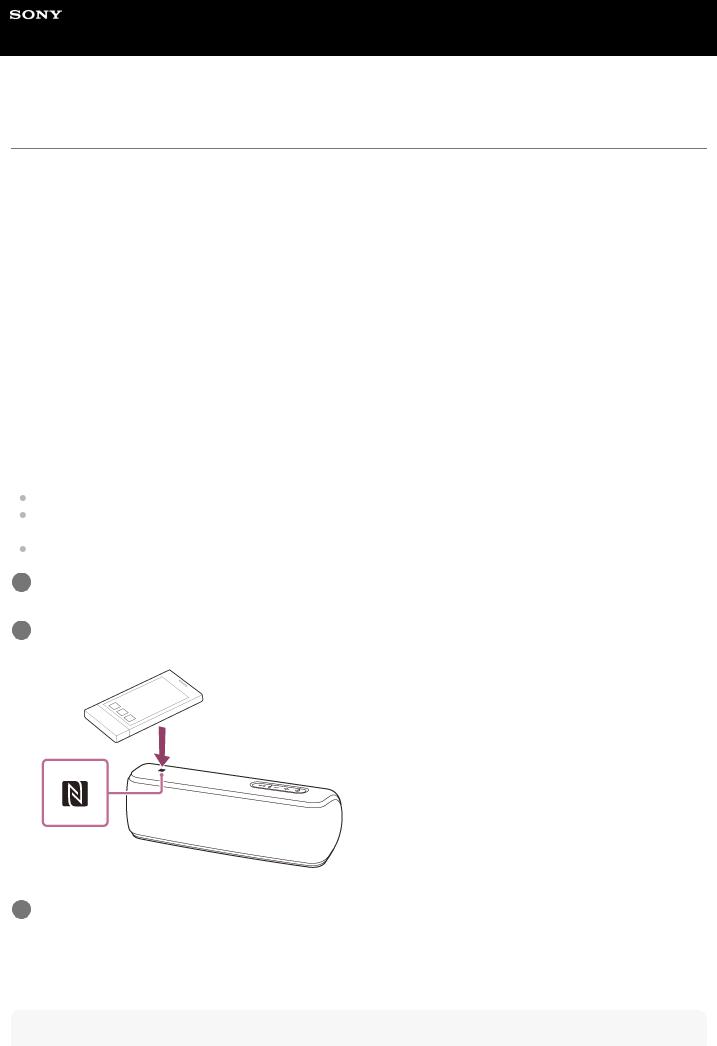
Справочное руководство
Беспроводной динамик
SRS-XB31
Соединение с устройством с поддержкой NFC в одно касание (NFC)
После касания динамика устройством с поддержкой NFC, например смартфоном, динамик автоматически включается, а затем переходит к образованию пары и установке соединения BLUETOOTH.
Совместимые смартфоны
NFC-совместимые смартфоны с установленной ОС Android™ 4.1 или выше
Совместимые модели WALKMAN®
Модели WALKMAN®, совместимые с NFC*
*Даже если устройство WALKMAN® поддерживает функцию NFC, оно может не устанавливать соединение BLUETOOTH с динамиком в одно касание. Подробнее о совместимых моделях см. в инструкции по эксплуатации, прилагаемой к устройству WALKMAN®.
NFC
NFC (Near Field Communication — коммуникация ближнего поля) — это технология беспроводного подключения ближнего действия между разными устройствами, например смартфонами и IC-метками.
Благодаря функции NFC можно легко передавать данные, например путем образования пар BLUETOOTH, с помощью простого соприкосновения NFC-совместимых устройств (символами N-меток или специальными областями каждого устройства).
Перед началом работы выполните следующее.
Остановите воспроизведение на устройстве.
Уменьшите громкость устройства и динамика во избежание резких громких звуков из динамика. В зависимости от устройства громкость устройства может синхронизироваться с динамиком. Отключите блокировку экрана устройства.
1Включите функцию NFC устройства.
2Коснитесь и удерживайте часть динамика с N-меткой с частью с N-меткой устройства, пока устройство не завибрирует. (Это может занять несколько секунд.)
3Для установки соединения BLUETOOTH выполните инструкции, отображаемые на экране.
Если соединение BLUETOOTH установлено, индикатор  (BLUETOOTH) перестает мигать и начинает гореть непрерывно.
(BLUETOOTH) перестает мигать и начинает гореть непрерывно.
Совет
21

Для отключения соединения BLUETOOTH снова коснитесь части с N-меткой динамика частью с N-меткой устройства.
Если не удается подключить динамик, попробуйте сделать следующее. Медленно проведите устройством над N-меткой динамика.
Если устройство в чехле, снимите его.
После касания динамика устройством устройство отключает текущее соединение BLUETOOTH с текущим устройством (NFC-совместимой гарнитурой и т.п.) и подключается к динамику.
Примечание
Если аудиокабель подключен к разъему AUDIO IN динамика в то время, как динамик и устройство BLUETOOTH подключены с помощью BLUETOOTH, звук из устройства, подключенного с помощью BLUETOOTH, не будет выводиться из динамика (функция громкой связи доступна). Чтобы выполнить прослушивание музыки с устройства BLUETOOTH, отключите аудиокабель от разъема AUDIO IN динамика.
Если ваше устройство переходит в режим ожидания при воздействии магнитной силы, подключение с помощью NFC может оказаться невозможным.
Для использования функции добавления динамика или беспроводной Party Chain коснитесь динамика, на котором мигает индикатор  (BLUETOOTH). Устройство не может выполнить подключение BLUETOOTH с динамиком, на котором выключен индикатор
(BLUETOOTH). Устройство не может выполнить подключение BLUETOOTH с динамиком, на котором выключен индикатор  (BLUETOOTH).
(BLUETOOTH).
См. также
Воспроизведение музыки на устройстве с помощью соединения BLUETOOTH
4-735-511-31(1) Copyright 2018 Sony Corporation
22

Справочное руководство
Беспроводной динамик
SRS-XB31
Подключение к компьютеру с помощью соединения BLUETOOTH (Windows)
Образование пары — это процесс необходимой взаимной регистрации информации на устройствах BLUETOOTH, которые необходимо объединить с помощью беспроводного подключения.
Для того чтобы устройство BLUETOOTH можно было подключить к динамику в первый раз, необходимо образовать пару. Выполните те же действия для образования пары с другими устройствами.
Поддерживаемые операционные системы
Windows 10, Windows 8.1, Windows 8, Windows 7 SP1
Перед началом работы выполните следующее.
Расположите компьютер в пределах 1 м от динамика.
Подключите динамик к розетке переменного тока с помощью USB-адаптера переменного тока (доступен в продаже) или подключите к загружаемому компьютеру. Либо достаточно зарядите встроенный аккумулятор. Подготовьте к использованию инструкцию по эксплуатации из комплекта поставки компьютера.
Остановите воспроизведение на компьютере.
Уменьшите громкость компьютера и динамика во избежание резких громких звуков из динамика.
1Выполните на компьютере поиск динамика.
Для Windows 10
Выберите [ (Action Center)] – [Connect] на панели задач в правом нижнем углу экрана.
(Action Center)] – [Connect] на панели задач в правом нижнем углу экрана.
Для Windows 8.1
Нажмите правой кнопкой мыши [Start], затем нажмите [Control Panel].
После отображения [All Control Panel Items] выберите [Devices and Printers].
Если отображается экран [Control Panel] вместо [All Control Panel Items], выберите [Large icons] или [Small icons] в меню [View by] в правом верхнем углу экрана.
Для Windows 7
Нажмите кнопку [Start], а затем нажмите [Devices and Printers].
23

2Включите динамик.
Индикатор  (питание) засветится белым*1. Индикатор
(питание) засветится белым*1. Индикатор  (BLUETOOTH) будет мигать синим.
(BLUETOOTH) будет мигать синим.
*1 В зависимости от звукового режима цвет индикатора  (питание) меняется. Подробнее см. следующую тему. Об индикаторах
(питание) меняется. Подробнее см. следующую тему. Об индикаторах
При первом включении динамика после покупки индикатор  (BLUETOOTH) начнет быстро мигать, а динамик перейдет в режим образования пары автоматически при нажатии кнопки
(BLUETOOTH) начнет быстро мигать, а динамик перейдет в режим образования пары автоматически при нажатии кнопки  (питание)/кнопки
(питание)/кнопки  PAIRING. Перейдите к шагу
PAIRING. Перейдите к шагу  .
.
После нажатия кнопки  (питание)/кнопки
(питание)/кнопки  PAIRING динамик пытается установить соединение BLUETOOTH с последним подключенным устройством BLUETOOTH. Если устройство находится рядом и функция BLUETOOTH включена, автоматически устанавливается соединение BLUETOOTH, и индикатор
PAIRING динамик пытается установить соединение BLUETOOTH с последним подключенным устройством BLUETOOTH. Если устройство находится рядом и функция BLUETOOTH включена, автоматически устанавливается соединение BLUETOOTH, и индикатор
 (BLUETOOTH) продолжает светиться. В этом случае выключите функцию BLUETOOTH или питание подключенного устройства BLUETOOTH.
(BLUETOOTH) продолжает светиться. В этом случае выключите функцию BLUETOOTH или питание подключенного устройства BLUETOOTH.
3Нажмите и удерживайте кнопку  (питание)/кнопку
(питание)/кнопку  PAIRING, пока не раздастся голосовое уведомление и индикатор
PAIRING, пока не раздастся голосовое уведомление и индикатор  (BLUETOOTH) не начнет быстро мигать синим.
(BLUETOOTH) не начнет быстро мигать синим.
Динамик перейдет в режим образования пары.
4Выполните поиск динамика на компьютере.
Подключение динамик к компьютеру с помощью соединения BLUETOOTH
24

1. Выберите [Connect] в Action Center в правом нижнем углу экрана.
2. Выберите [SRS-XB31].
Если [SRS-XB31] не отображается на экране, повторите действия с шага  .
.
После образования пары подключение BLUETOOTH будет установлено автоматически и на экране отобразится [Connected music]. Перейдите к шагу  .
.
3. Нажмите [Add a device].
4. Выберите [SRS-XB31] и нажмите [Next].
25
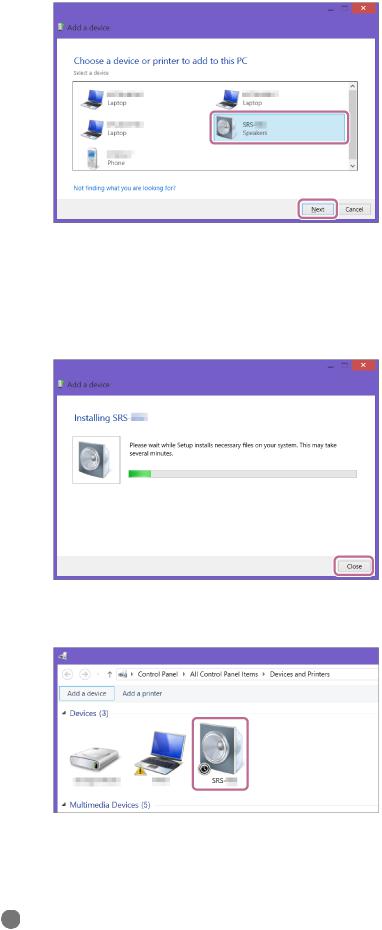
Если требуется ключ доступа*2, введите “0000”.
Если [SRS-XB31] не отображается, повторите действия, начиная с шага  .
.
*2 Ключ доступа может называться “код доступа”, “PIN-код”, “PIN-номер” или “пароль”.
5.Когда отобразится следующий экран, нажмите [Close]. На компьютере начнется установка драйвера.
Символ “ ” отобразится внизу слева от значка [SRS-XB31] во время установки. Если символ “
” отобразится внизу слева от значка [SRS-XB31] во время установки. Если символ “ ” исчезнет, значит установка драйвера завершена. Перейдите к шагу
” исчезнет, значит установка драйвера завершена. Перейдите к шагу  .
.
В зависимости от компьютера установка может занять некоторое время. Если установка драйвера занимает слишком много времени, функция автоматического отключения питания (Auto Standby) динамика приведет к его автоматическому отключению. В этом случае включите динамик повторно.
5Зарегистрируйте динамик на компьютере.
Для Windows 10
После образования пары подключение BLUETOOTH будет установлено автоматически и на экране отобразится [Connected music]. Перейдите к шагу  .
.
Для Windows 8.1
26
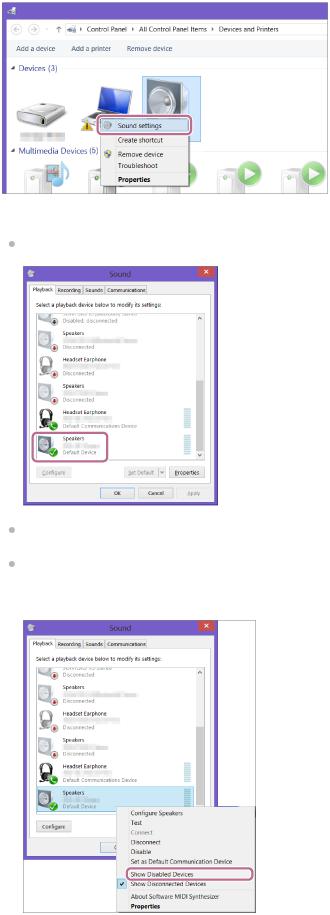
1.Нажмите правой кнопкой мыши [SRS-XB31] в [Devices] и выберите [Sound settings] в отобразившемся меню.
2. Подтвердите [SRS-XB31 Stereo] на экране [Sound].
Если на [SRS-XB31 Stereo] отображается флажок (зеленый), перейдите к шагу  .
.
Если на [SRS-XB31 Stereo] не отображается флажок (зеленый), перейдите к следующему шагу (пункт
3).
Если [SRS-XB31 Stereo] не отображается, нажмите правой кнопкой мыши на экране [Sound] и выберите [Show Disabled Devices] в отобразившемся меню. Затем перейдите к следующему шагу (пункт 3).
3. Нажмите правой кнопкой мыши [SRS-XB31 Stereo] и выберите [Connect] в отобразившемся меню.
27
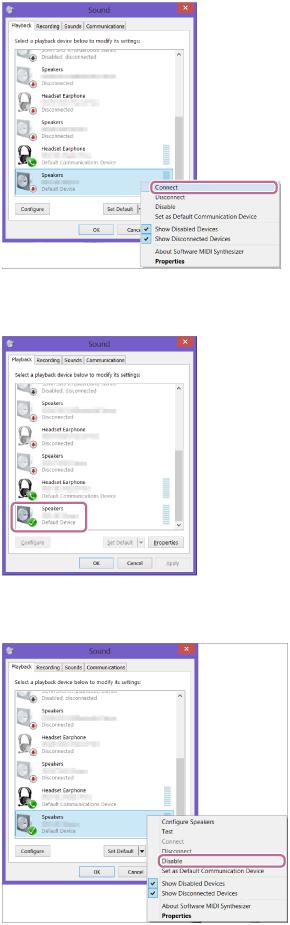
При подключении динамика на [SRS-XB31 Stereo] на экране [Sound] будет отображаться флажок. Перейдите к шагу  .
.
Если не удается нажать [Connect] для [SRS-XB31Stereo], выберите [Disable] для [Default Device] для которого отображается флажок (зеленый).
Для Windows 7
1. Дважды щелкните [SRS-XB31] в [Devices].
28
